5.1. Добавить рабочее место
Для того, чтобы добавить новое рабочее место, необходимо нажать на кнопку "Добавить"
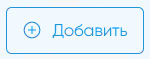
в левом верхнем углу рабочей области раздела. После чего откроется страница для ввода данных:
Интерфейс добавления рабочего места представляет собой прогресс-бар с пятью шагами.
После заполнения данных необходимо нажать на кнопку
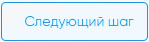
, в правом нижнем углу рабочей области.
При необходимости можно вернуться назад, по кнопке
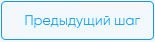
.
Переключаться между шагами можно так же нажатием на соответствующий номер в прогресс баре.
1) В первом шаге "Основная информация" указывается основная инфорация о рабочем месте.
Обратите внимание, что поле "Наименование рабочего места" заполняется автоматически на основе поля "Должность" но вы можете поменять это наименование по своему усмотрению.
Если снять галочку "Подлежит оценке рисков" то в шаге "Риски" данные вводиться не будут и система будет понимать, что расчет периодичности оценки производить не нужно.
Если установить галочку "Оценка рисков проводится внешней организацией", то в шаге "Риски" данные вводиться не будут.
2) Во втором шаге "СИЗ" необходимо выбрать основания норм выдачи средств индивидуальной защиты (приказ, постановление) и пункт основания и система предложит нормы выдачи, которые при желании можно скорректировать и добавить свои. Эти данные идут в расчет работы с СИЗ в блоке "СИЗ" главного меню и фигурируют в напоминаниях календаря и оповещениях.
3) В третьем шаге "СОУТ" необходимо указать все данные из карточки проведенной оценки условий труда и система будет автоматически расчитывать периодичность СОУТ и прохождения медосмотров и психиатрии.
4) В четвертом шаге "Риски" , если не установлена галочка "Оценка рисков проводится внешней организацией" на первом шаге, необходимо указать риски на данном рабочем месте из списка опасностей организации, введенных в Справочниках.
5) В шаге номер 5 "Обурудование и материалы" можно указать используемые материалы иоборудование на данном рабочем месте, но это не обязательно.
Для того, чтобы сохранить введенные данные и не продолжать дальнейший ввод, нужно нажать кнопку
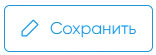
слева снизу страницы.
На последнем шаге в правом нижнем углу рабочей области расположена кнопка "Сохранить и добавить", после нажатия на которую, система добавит в список рабочих мест новое, с введенными данными.